camtasia录屏教程录ppt(Camtasia录屏软件制作gif文件教程)
常见的gif格式动画图片是怎么制作的呢,现在给大家讲解一种方法
通过录制屏幕然后转化为gif格式动画图片,可以通过此方法创立演示教程或操作指南等,也可以将自己喜欢的视频制作成gif动画文件;
需要用到的软件:Camtasia Studio 软件
下面讲解操作步骤:
- 自行下载安装Camtasia Studio软件

Camtasia Studio 软件启动界面
- 打开软件,点击录制按钮(根据提示,开始和停止录制),录制一段视频
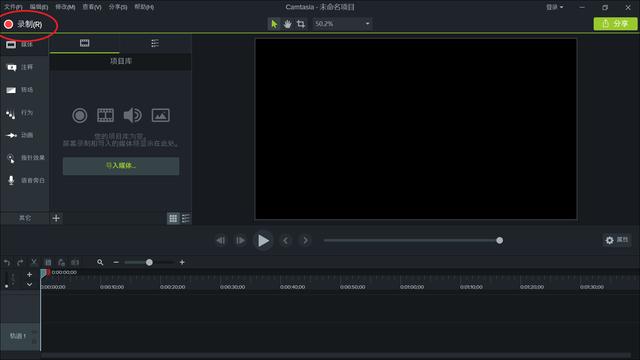
录制视频
- 视频录制完成后,点击 “分享→自定义生成→新建自定义生成”,然后根据设置向导提示,自定义文件大小,名称和保存位置

生成gif文件

生成gif文件

文件保存名称和位置
- 等待生成完毕,默认浏览器打开,右键另存为gif文件;
或者直接到默认生成位置文件夹或自定义生成的文件夹查找生成的gif文件

导出文件

文件默认位置

gif文件
,免责声明:本文仅代表文章作者的个人观点,与本站无关。其原创性、真实性以及文中陈述文字和内容未经本站证实,对本文以及其中全部或者部分内容文字的真实性、完整性和原创性本站不作任何保证或承诺,请读者仅作参考,并自行核实相关内容。文章投诉邮箱:anhduc.ph@yahoo.com






